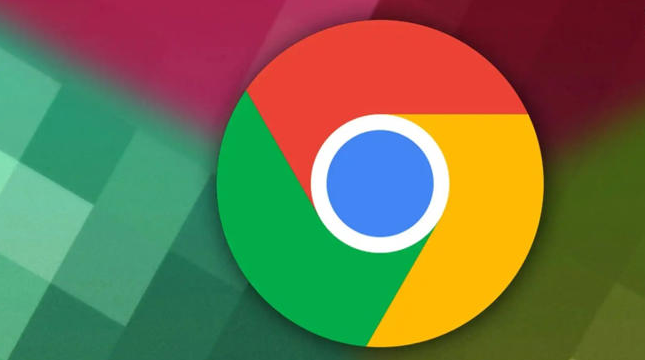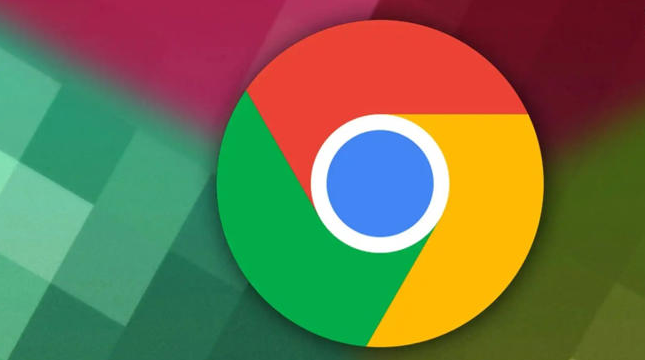
以下是Google浏览器下载安装包安装权限调整技巧:
1. Windows系统:当下载完成Google浏览器安装包后,双击运行安装文件。若弹出用户账户控制提示框,点击“是”以管理员身份运行安装程序,确保安装有足够的权限进行系统文件写入和配置修改。在安装过程中,可能会提示是否将Google浏览器设置为默认浏览器等选项,可根据自身需求勾选。安装完成后,若要对浏览器进行进一步的权限设置,可右键点击浏览器
快捷方式,选择“属性”,在“兼容性”选项卡中,可勾选“以管理员身份运行此程序”,这样每次启动浏览器时都拥有管理员权限,能避免因权限不足导致的部分功能
无法正常使用或插件无法安装等问题。但要注意,以管理员身份运行可能存在一定安全风险,仅在必要时使用。
2. Mac系统:直接双击下载的.dmg安装文件,将Google浏览器图标拖动到“应用程序”文件夹中即可完成安装。此操作需有对“应用程序”文件夹的写入权限。若在安装过程中遇到权限问题,可打开“系统偏好设置”,点击“安全性与隐私”,在“通用”选项卡中,允许来自任何来源的应用(但这可能会降低系统安全性,安装完成后建议恢复默认设置)。对于已安装的浏览器,若要调整其权限,可在“系统偏好设置”的“安全性与隐私”中的“隐私”选项卡里,对浏览器的网络、麦克风、摄像头等访问权限进行设置,根据个人需求允许或禁止浏览器访问相应的系统资源。
3. Linux系统:对于使用.deb格式安装包的Debian或Ubuntu系统,在终端中进入安装包所在目录,执行“sudo dpkg -i 安装包文件名.deb”命令进行安装。输入当前用户的密码后,安装过程将以超级用户权限进行,确保安装成功。若遇到依赖性问题,可执行“sudo apt-get install -f”命令自动修复。对于其他格式的安装包,如.rpm格式在Red Hat等系统中,也使用类似的命令(如“sudo rpm -ivh 安装包文件名.rpm”)以超级用户权限安装。安装完成后,可通过修改文件权限来调整浏览器的相关设置。例如,使用“chmod”命令更改浏览器可执行文件的权限,使其具有特定的读写执行权限,以满足不同的使用需求。同时,在Linux系统中,可通过配置防火墙规则来控制浏览器的网络访问权限,使用“iptables”等命令设置允许或禁止浏览器访问特定的网络端口或IP地址范围。